ถ้าคุณพบว่าคุณสร้างแมโครเดียวกันใหม่ คุณสามารถคัดลอกแมโครเหล่านั้นไปยังเวิร์กบุ๊กพิเศษที่เรียกว่า Personal.xlsb ที่ถูกบันทึกบนคอมพิวเตอร์ของคุณ แมโครใดๆ ที่คุณเก็บไว้ในเวิร์กบุ๊กส่วนบุคคลของคุณจะพร้อมใช้งานเมื่อใดก็ตามที่คุณเริ่ม Excel บนคอมพิวเตอร์เครื่องเดียวกัน
ซึ่งจะแตกต่างจากลักษณะการทํางานเริ่มต้นของ Excel ที่แมโครทํางานเฉพาะในเวิร์กบุ๊กที่มีแมโครอยู่เท่านั้น
เมื่อต้องการสร้างเวิร์กบุ๊กส่วนบุคคล ก่อนอื่นคุณต้องสร้างแมโครและเก็บไว้ในเวิร์กบุ๊กแมโครส่วนบุคคล ก่อนที่คุณจะเริ่มต้นใช้งาน ตรวจสอบให้แน่ใจว่าแท็บ นักพัฒนา พร้อมใช้งานใน Ribbon ใน Excel ดู แสดงแท็บนักพัฒนา สําหรับข้อมูลเพิ่มเติม
สร้างและอัปเดตเวิร์กบุ๊กแมโครส่วนบุคคล
-
บนแท็บ นักพัฒนา ในกลุ่ม โค้ด ให้คลิก บันทึกแมโคร
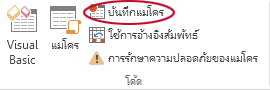
-
ในกล่องโต้ตอบ บันทึกแมโคร ให้พิมพ์ชื่อที่สื่อความหมายสําหรับแมโครในกล่อง ชื่อแมโคร ตรวจสอบให้แน่ใจว่าคุณไม่ได้ใช้ช่องว่างในชื่อ
-
ในกล่อง เก็บแมโครไว้ที่ ให้เลือก เวิร์กบุ๊กแมโครส่วนบุคคล
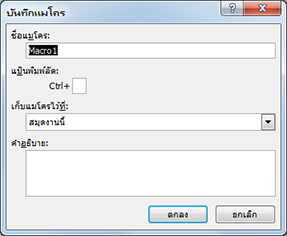
-
คลิก ตกลง
-
ดำเนินการกระทำที่คุณต้องการบันทึก
-
บนแท็บ นักพัฒนา ในกลุ่ม โค้ด ให้คลิก หยุดการบันทึก
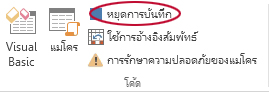
-
ปิดเวิร์กบุ๊ก
ข้อความจะปรากฏขึ้นเพื่อพร้อมท์ให้คุณบันทึกการเปลี่ยนแปลงที่คุณทํากับเวิร์กบุ๊กแมโครส่วนบุคคล
-
คลิก บันทึก เพื่อบันทึกเวิร์กบุ๊ก
เมื่อใดก็ตามที่คุณสร้างแมโครใหม่และบันทึกแมโครในเวิร์กบุ๊กส่วนบุคคลของคุณ หรืออัปเดตแมโครใดๆ ที่มีอยู่ คุณจะได้รับพร้อมท์ให้บันทึกเวิร์กบุ๊กส่วนบุคคลเหมือนกับที่คุณบันทึกเวิร์กบุ๊กเป็นครั้งแรก
การแชร์แมโคร
ถ้าคุณต้องการคัดลอกแมโครจากเวิร์กบุ๊กส่วนบุคคลไปยังเวิร์กบุ๊กอื่น หรือในทางกลับกัน คุณสามารถทําได้ในตัวแก้ไข Visual Basic (VBE) คุณสามารถเริ่มตัวแก้ไข Visual Basic ใน Excel ได้โดยการกด ALT+F11 สําหรับข้อมูลเพิ่มเติมเกี่ยวกับการคัดลอกแมโครจากเวิร์กบุ๊กหนึ่งไปยังเวิร์กบุ๊กอื่น ให้ดู คัดลอกมอดูลแมโครไปยังเวิร์กบุ๊กอื่น
ถ้าคุณต้องการแชร์ไฟล์ Personal.xlsb ของคุณกับผู้อื่น คุณสามารถคัดลอกไปยังโฟลเดอร์ XLSTART บนคอมพิวเตอร์เครื่องอื่นได้ ใน สำหรับ Windows 10 ให้ทำดังนี้, Windows 7 และ Windows Vista เวิร์กบุ๊กนี้จะถูกบันทึกในโฟลเดอร์ C:\Users\user name\AppData\Local\Microsoft\Excel\XLStart ใน Microsoft Windows XP เวิร์กบุ๊กนี้จะถูกบันทึกไว้ในโฟลเดอร์ C:\Documents and Settings\user name\Application Data\Microsoft\Excel\XLStart เวิร์กบุ๊กในโฟลเดอร์ XLStart จะเปิดขึ้นโดยอัตโนมัติเมื่อใดก็ตามที่ Excel เริ่มทํางาน และโค้ดใดๆ ที่คุณเก็บไว้ในเวิร์กบุ๊กแมโครส่วนบุคคลจะแสดงรายการในกล่องโต้ตอบ แมโคร
ถ้าคุณมีแมโครหนึ่งรายการ หรือเพียงบางแมโครที่คุณต้องการแชร์กับผู้อื่น คุณสามารถส่งเวิร์กบุ๊กที่มีแมโครเหล่านั้นในอีเมลถึงพวกเขาได้ คุณยังสามารถทําให้เวิร์กบุ๊กพร้อมใช้งานบนไดรฟ์เครือข่ายที่แชร์ หรือจากไลบรารี SharePoint Services
เมื่อต้องการสร้างเวิร์กบุ๊กส่วนบุคคล ก่อนอื่นคุณต้องสร้างแมโครและเก็บไว้ในเวิร์กบุ๊กแมโครส่วนบุคคล ก่อนที่คุณจะเริ่มต้นใช้งาน ตรวจสอบให้แน่ใจว่าแท็บ นักพัฒนา พร้อมใช้งานใน Ribbon ใน Excel เมื่อต้องการดำเนินการดังกล่าว:
บนเมนู Excel ให้คลิก กําหนดลักษณะ... > Ribbon & แถบเครื่องมือ ในประเภท กําหนด Ribbon เอง ในรายการ แท็บหลัก ให้เลือกกล่องกาเครื่องหมาย นักพัฒนา แล้วคลิก บันทึก
สร้างและอัปเดตเวิร์กบุ๊กแมโครส่วนบุคคล
เมื่อต้องการสร้างเวิร์กบุ๊กส่วนบุคคล ก่อนอื่นคุณต้องสร้างแมโครและเก็บไว้ในเวิร์กบุ๊กแมโครส่วนบุคคล
-
บนแท็บ นักพัฒนา คลิก บันทึกแมโคร
-
ในกล่องโต้ตอบ บันทึกแมโคร ให้พิมพ์ชื่อที่สื่อความหมายสําหรับแมโครในกล่อง ชื่อแมโคร ตรวจสอบให้แน่ใจว่าคุณไม่ได้ใช้ช่องว่างในชื่อ
-
ในกล่อง เก็บแมโครไว้ที่ ให้เลือก เวิร์กบุ๊กแมโครส่วนบุคคล
-
คลิก ตกลง
-
ดำเนินการกระทำที่คุณต้องการบันทึก
-
บนแท็บ นักพัฒนา คลิก หยุดการบันทึก
-
บันทึกการเปลี่ยนแปลง แล้วปิดเวิร์กบุ๊ก และปิด Excel ในที่สุด
ข้อความจะปรากฏขึ้นเพื่อพร้อมท์ให้คุณบันทึกการเปลี่ยนแปลงที่คุณทํากับเวิร์กบุ๊กแมโครส่วนบุคคล
-
คลิก บันทึก เพื่อบันทึกเวิร์กบุ๊ก
เมื่อใดก็ตามที่คุณสร้างแมโครใหม่และบันทึกแมโครในเวิร์กบุ๊กส่วนบุคคลของคุณ หรืออัปเดตแมโครใดๆ ที่มีอยู่แล้วคุณจะได้รับพร้อมท์ให้บันทึกเวิร์กบุ๊กส่วนบุคคล
การแชร์แมโคร
ถ้าคุณต้องการคัดลอกแมโครจากเวิร์กบุ๊กส่วนบุคคลของคุณไปยังเวิร์กบุ๊กอื่น หรือในทางกลับกัน คุณสามารถทําได้ในตัวแก้ไข Visual Basic (VBE) คุณสามารถเริ่มตัวแก้ไข Visual Basic ใน Excel ได้โดยการคลิก Visual Basic ในแท็บ นักพัฒนา สําหรับข้อมูลเพิ่มเติมเกี่ยวกับการคัดลอกแมโครจากเวิร์กบุ๊กหนึ่งไปยังเวิร์กบุ๊กอื่น ให้ดู คัดลอกมอดูลแมโครไปยังเวิร์กบุ๊กอื่น
ถ้าคุณต้องการแชร์ไฟล์ Personal.xlsb ของคุณกับผู้อื่น คุณสามารถคัดลอกไฟล์ไปยังโฟลเดอร์หน้าแรกของ Excel บนคอมพิวเตอร์เครื่องอื่นได้ โฟลเดอร์สําหรับ Mac นั้นอยู่ในโฟลเดอร์หน้าแรกที่ ~/Library/Containers/com.microsoft.Excel/Data/Library/Application Support/Microsoft/Roaming/Excel/
ถ้าคุณมีแมโครหนึ่งรายการ หรือเพียงบางแมโครที่คุณต้องการแชร์กับผู้อื่น คุณสามารถส่งเวิร์กบุ๊กที่มีแมโครเหล่านั้นในอีเมลถึงพวกเขาได้ คุณยังสามารถทําให้เวิร์กบุ๊กพร้อมใช้งานบนไดรฟ์เครือข่ายที่แชร์ หรือจากไลบรารี SharePoint Services
ต้องการความช่วยเหลือเพิ่มเติมไหม
คุณสามารถสอบถามผู้เชี่ยวชาญใน Excel Tech Community หรือรับการสนับสนุนใน ชุมชน










